闪迪 至尊高速系列 Ultra II SSD固态硬盘使用总结(设置|操作|系统|容量)
-
摘要来自:
-
摘要来自:
 Delacroix-SB
Delacroix-SB -
摘要来自:2019-04-01
【什么值得买 摘要频道】下列精选内容摘自于《流水账:黑五剁手2TB SSD给PS4 Pro升级》的片段:
我买的PS4 Pro是国行版本,因为当时手头有一些金额的京东卡……否则的话我会考虑买港版机器。

国行版本的PS4 Pro在还原了港版账号后,偶尔也提示过账号与机器所属区域不符,需要手动确认一下,不太影响使用,介意的朋友请直接选择港版。
第一步
连接U盘或者移动硬盘至PS4 Pro,做备份工作。U盘前阵子在SMZDM刷屏了,大家应该一眼就能认出来,但PS4 Pro的USB所处凹槽太窄,我用了USB 3.0的扩展线。

具体操作,在设置、系统、备份还原,用默认勾选,第一项应用程式,根据自己的设备容量选择。我只备份了《荒野大镖客2》跟《仁王》,其余游戏可以重新慢慢下载,反正不着急玩。

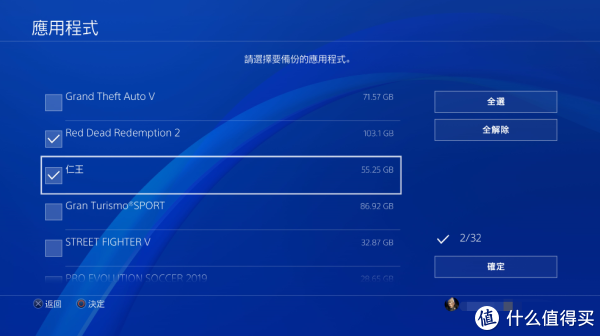
这里穿插一个小话题,PS4的游戏,买数字版还是实体光盘版。我的观点:
如果你有多台PS4,建议优先选择数字版;如果你不确定这款游戏你是否喜欢,优先光盘版,可以出二手;如果你从最开始就想出二手,光盘版
如果你跟我一样买数字版游戏,那么PS4 Pro标配的1TB肯定不够用,2TB也只是起步容量。
备份完毕之后,再备份游戏存档,顺手的事儿。我这些存档都自动上传过线上存储。
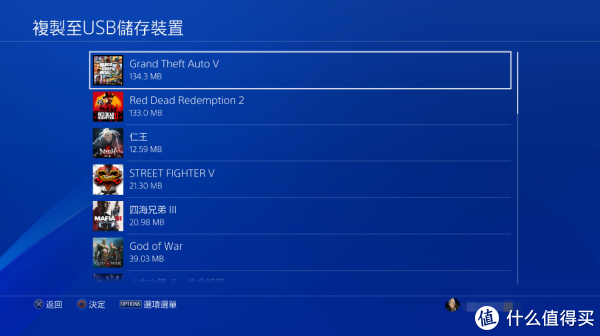
第二步:在PC端下载最新的PS4系统固件
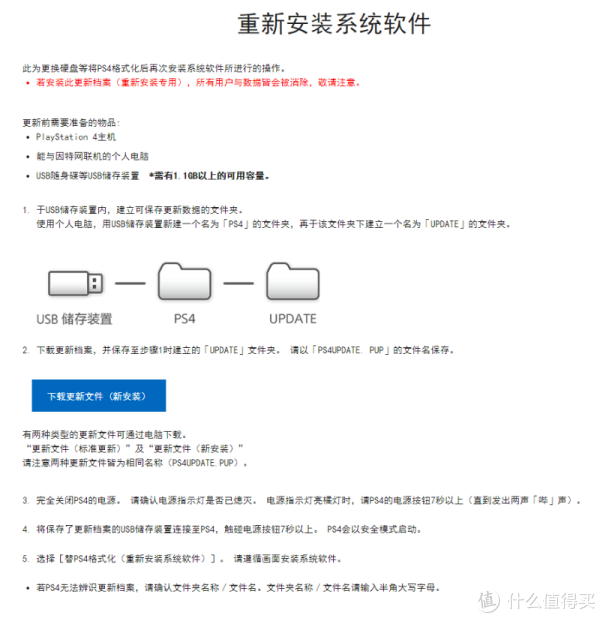
如上图所示,一定要选重新安装的完整版固件,升级固件是不能用的。在备份用的那张U盘里面,PS4文件夹目录下,新建UPDATE文件夹,把下载的固件存放到里面就可以了。
第三步,开始换硬盘

从这里换硬盘,只是我忘了怎么拉开硬盘盒了,研究了半天……

从上图中,这个明显的盖板右侧,可以抠开盖板(它是卡扣固定的),然后拧下硬盘托架的螺丝。

信仰螺丝钉,带有索尼PlayStation标志性的三角、方块、圆圈、叉子图案。想当年第一批购买PS4的玩家,对这颗螺丝真的是……

金属硬盘托架,上下都有很大的冗余空间,一方面利于散热,一方面也给9.5mm更大容量硬盘的安装做了预留。

换掉原先的硬盘,其实这台机器刚买来的时候我就做过硬盘更换,后来观察了一年的SSHD价格走势,只是没想到最后还是省了这一步,直接上了2TB的SSD……计划赶不上变化


把固定硬盘的四颗螺丝拧好,再塞回机器里,就完事儿了。
安装直立支架……拆硬盘时候嫌麻烦,把支架拆了,再装回去……


虽然就是个塑料件,但原厂的PS4、PS4Pro直立支架做工还是很精细的,用了标志性的方块、三角、圆圈、叉子形状立柱,并且还有防呆设计。
第四步,装系统
插上之前备份用的U盘(指定目录存有系统安装文件),第一次开机需要有线连接手柄,过程不赘述,根据提示一步一步操作就行。请忽略电视屏幕反射的我杂乱无章的茶几和沙发……




系统安装好后,会要求设定网络,wifi还是有线之类,直至可以进入到系统主界面。同样按照上面的操作,设置、系统、备份还原,把U盘里面的备份文件还原回PS4,这样不管是账号,还是游戏,就都又有了。

最后一步是去内容保存库,把自己的数字版游戏再都下载一次就收工完事儿。下图里面这几个常玩儿的,估计有3、5个小时应该就可以了。况且有一些游戏我已经还原回去了,完全不影响我使用。
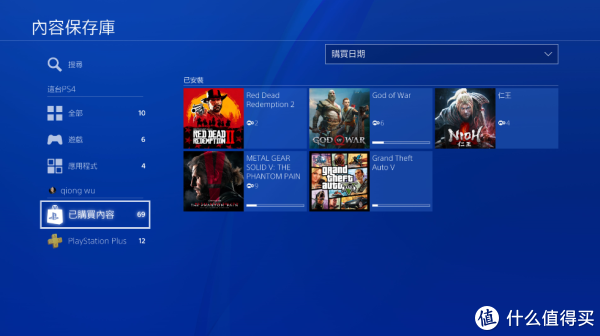
最后说说提升幅度
我只测试了两款游戏,荒野大镖客2,仁王。前者从启动到最终进入游戏,HDD需要2分22秒(线上模式),SSD只需要1分32秒,提升明显;仁王这款游戏,从启动到出现SCE的画面,HDD是46秒,SSD是43秒,这个提升不明显。
值不值?
我觉得我这次有些冲动消费了,倒不是说硬盘本身,装在PS4 Pro里面,带来的提升确实不值1995块钱。
我的建议
如果你还在用500GB的普通PS4,或者1TB的PS4 Pro,建议直接升级2TB容量的HDD或者SSHD吧,虽然我没测试过,但性价比一定比换SSD要强太多了。












